Bueno pues encontre esto por hay y decidi ponerlo a vuestro alcanze yo estaba jarto de que en la psp no se pudiera hacer cosas que necesitasen flash como ver videos pues ocn este ya podremos en el you tube y espero que mas adelante saquen uno para todo o algo por el estilo, aqui teneis:
![[DD]Aplicacion para PSP----> PSPTUBE Youtube-to-psp](https://2img.net/h/vidaportatil.com.br/vp/wp-content/uploads/2007/01/youtube-to-psp.jpg)
![[DD]Aplicacion para PSP----> PSPTUBE 2150293646_b4a835ec0c](https://2img.net/h/farm3.static.flickr.com/2306/2150293646_b4a835ec0c.jpg)
Peso: 4mb
Idioma: español
Fuente: DirectorioWarez
Subido por: munek4
Enlace:
http://rapidshare.com/files/50200145/psptube20070812.zip.htmlTutorial de instalacion y uso:
Para los que no sepais de que va esto, PSPTube es una aplicación para ver vídeos de youtube en la PSP (creo que el nombre lo dice todo). Sin descargar, ni convertir. Todo online. Y si queremos, tambien podemos descargarlos para verlos offline.
Para haceros la vida más fácil, os he hecho un pack con todo lo necesario para usar PSPTube. Descargar pack psptube.
Podeis entrar en la web oficial de SofiyaCat para buscar actualizaciones. Ultima versión a fecha de edición (y por tanto la versión del pack): PSPTube20070812.
Editando psptube.cfg
psptube.cfg es el archivo de configuración de PSPTube. Me he permitido el lujo de quitar los comentarios ya que solo son útiles para los ordenadores japoneses.
Para editar este archivo, usaremos el bloc de notas de windows.
CPUClock = 333
Si modificamos esto modificaremos la velocidad del procesador.
thumbnail = 0
Esto es para mostrarnos las imagenes de vista previa de youtube. (0=Desactivado , 1=Activado).
cache = 0
No se muy bien que es esta función, probablemente sea algun tipo de cache de búsqueda para que no tenga que volver a cargarla, o de vídeo, en cualquier caso no se exactamente que tipo de cache es. Si alguien lo postea ya lo añado yo aquí. (0=Desactivado , 1=Activado).
Vsync = 0
Esta función es para que en la carga de vídeos, el audio se cargue a la vez que el vídeo. OJO, esto no quiere decir que con esta función el audio no se desfase con el vídeo, lo unico que hace es cargar audio/vídeo a la vez. (0=Desactivado , 1=Activado).
dev_id = "ysH_M2BJk8I"
En esta sección podeis poner vuestra ID de desarrollador, no vuestro nombre de usuario. Podeis poner la vuestra propia, o dejarlo como esta.
buffer = 7
Con esto indicais a PSPTube el porcentaje de vídeo que debe precargar (buffer) para que la reproducción no se vea con cortes. Si ves que el vídeo se para porque tienes una mala conexión, sube el porcentaje de buffer.
Con las opciones que vienen por defecto es mas que suficiente para ver videos de youtube en la psp. Si quieres cambiar algo, ahi tienes la descripcion de las opciones.
Instalando PSPTube
Pues una vez configurado el psptube.cfg, simplemente cogemos la/s carpeta/s correspondiente/s a nuestra version (carpeta 1.5 para 1.5; carpeta CFW para Custom Firmwares) y la copiamos a:
ms0:/PSP/GAME/ si tenemos la versión 1.5.
ms0:/PSP/GAMEXXX/ si tenemos cualquier CFW (donde XXX puede ser: 271, 302, 303, 310, 330, 340, 351 o 352). El kernel solo afecta a la carpeta GAME, no a la carpeta GAMEXXX. Por lo tanto, da igual como lo tengais configurado.
¿WEP? ¿No WEP?
Despues de varias pruebas he llegado a la conclusión de que tanto en conexiones protegidas con WEP, como conexiones desprotegidas (WPA no funciona) no afecta a PSPTube. Lo que si que afecta es el DHCP. Si teneis la PSP configurada con IP´s estáticas, no os funcionara. Debeis de configurar la PSP/Router para que emplee/acepte, conexiones DHCP. Sin DHCP no funciona, lo siento mucho.
Uso de PSPTube
Nada mas abrir el programa y si lo hemos hecho todo bien, cargara el archivo de configuracion y leera todas las conexiones que tengamos configuradas en la PSP. Seleccionamos la que vayamos a usar.
Nos saldra:
Connecting network.................Done
Starting SearchTread...Done.
Si todo esta OK, aparecera en la parte superior un cartel que pone No video y en el resto de la pantalla el teclado virtual de Sony (primer homebrew que veo que lo use).
Escribimos nuestra busqueda de vídeos en la PSP, le damos a Aceptar.
Nos saldran todos los resultados de la búsqueda. En caso de que queramos hacer otra (o que nos hayamos equivocado) pulsamos X y volveremos al teclado virtual.
En la lista de videos, para desplazarnos entre los resultados (solo muestra 10 de golpe), pulsamos los gatillos L/R (L=página anterior , R=página siguiente). Para abrir un vídeo lo resaltamos y pulsamos círculo.
Saldra en la pantalla:
Buffering..
Please wait
Video: 0%
Audio: 0%
Si en este momento quereis salir a los resultados de busqueda, pulsad varias veces X y ya esta.
Descarga de vídeo
En la version 12/08/07 el creador ha incluido una opción para descargar vídeos y verlos offline (y por tanto, descargar videos en flv desde el ordenador y verlos con PSPTube). Nos ponemos encima de un vídeo, pulsamos triangulo y listo.
Controles durante la reproducción del vídeo
START = Play/Pausa
SELECT = Cambiar modo de pantalla
X = Volver a resultados de búsqueda
Espero con este tutorial solucionar todas las dudas sobre esta aplicación.
Fuente del tutorial: pspain